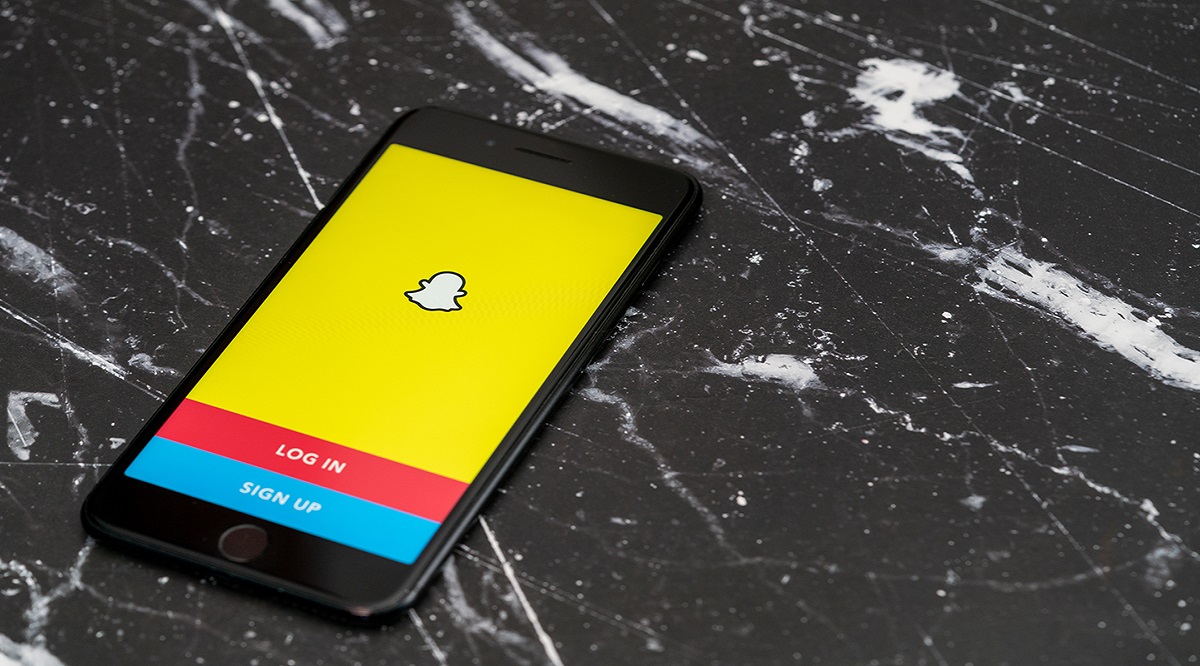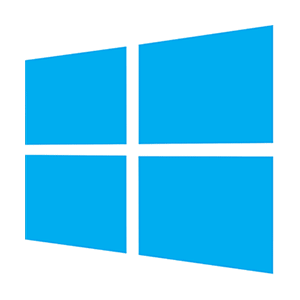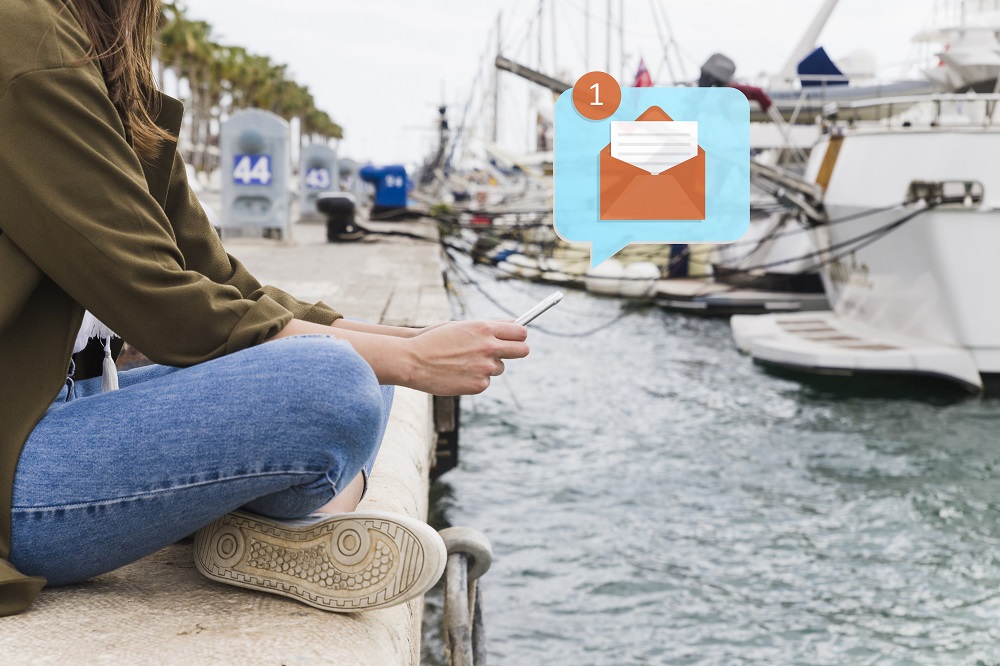
Свыше 1,2 миллиарда пользователей Gmail является одной из самых используемых в мире почтовых служб. Неважно, для бизнеса или личных целей, велика вероятность, что вы являетесь частью этой огромной команды.
Содержание
Если вы не очень организованный человек, ваш почтовый ящик рано или поздно будет захламлен. Тонна писем от босса, друзей, компаний и бедного нигерийского принца, который из кожи вон лезет, чтобы подарить вам миллион долларов, — ваш почтовый ящик видел все это.
Если пришло время провести серьезную чистку, Google позаботится об этом.
Массовое удаление всех прочитанных писем умным способом
Если вы читали наши другие руководства по удалению, вы наверняка видели, что на многих платформах отсутствует функция массового удаления. Некоторые компании намеренно исключают их, а другие, возможно, не знают о потребностях своих пользователей.
С Google дело обстоит иначе. Gmail оснащен всем необходимым, чтобы легко избавиться от всех прочитанных писем.
Вы наверняка много раз использовали функцию поиска для навигации по своим письмам. Но знаете ли вы, что она также может стать вашим главным оружием для массового удаления писем?
Как использовать функцию поиска для удаления всех прочитанных писем?
Использование функции поиска для фильтрации писем — самый удобный способ их удаления. Это относится не только к прочитанным письмам, но и ко многим другим категориям писем, которые можно удалить таким образом. Чтобы выбрать только те письма, которые вы прочитали, воспользуйтесь функцией метки. Вот что вам нужно сделать:
- Войдите в свой аккаунт Gmail.
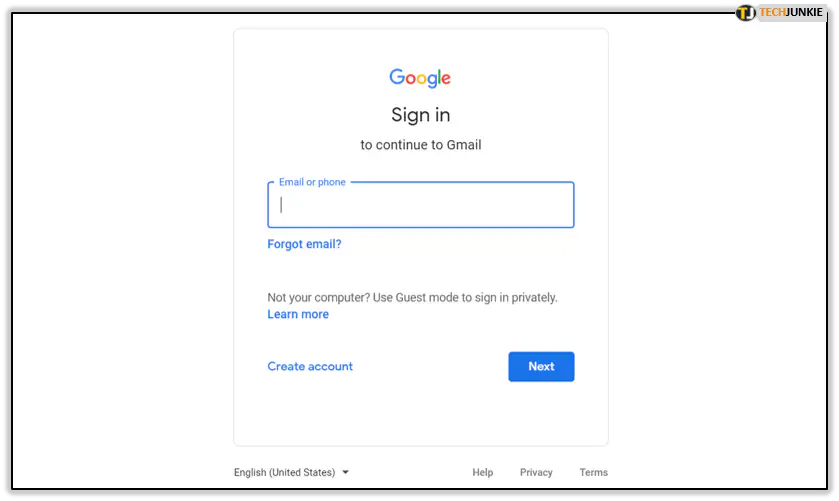
- Перейдите в папку «Входящие».
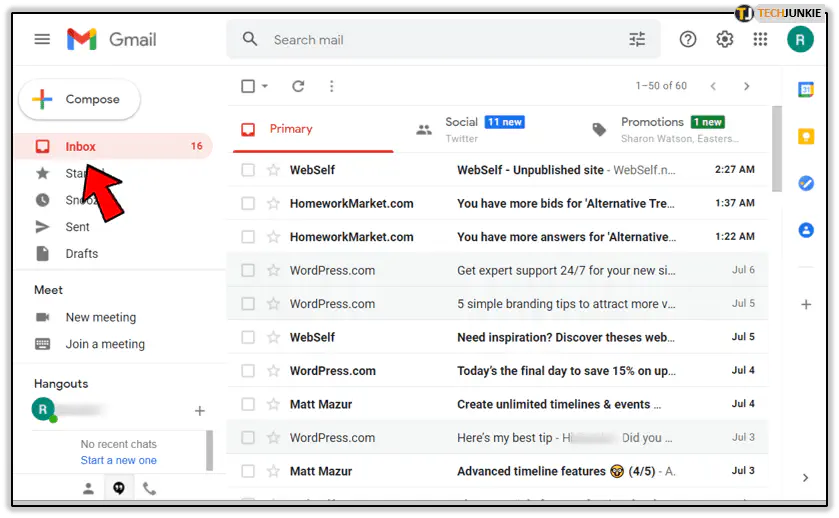
- В строке поиска в верхней части экрана введите label:read.
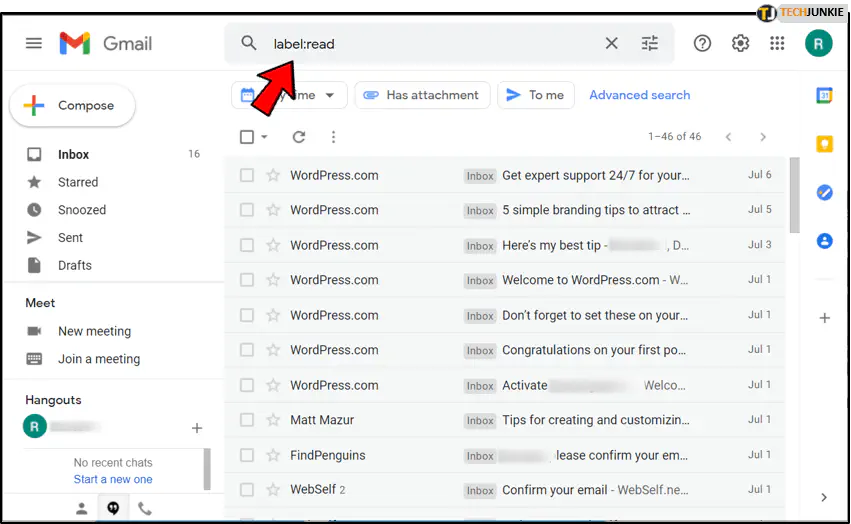
- Нажмите галочку Выбрать все рядом с кнопкой обновления над письмами.
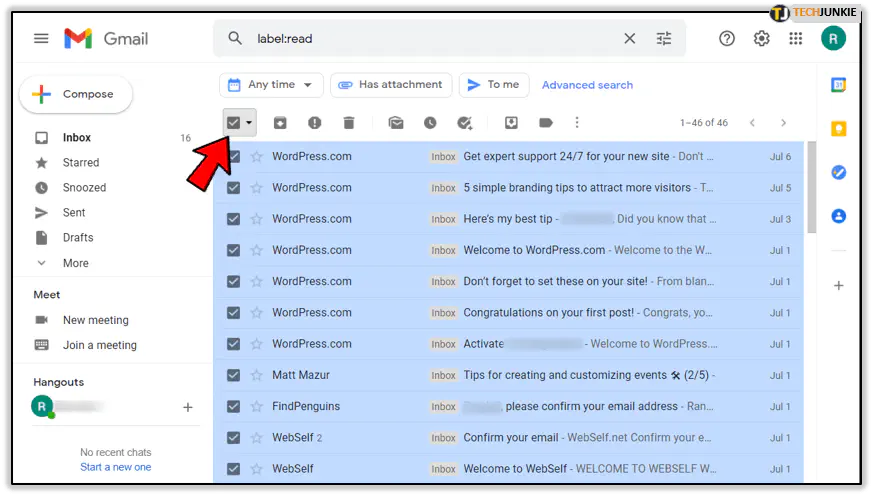
- Нажмите значок мусорной корзины, чтобы удалить письма.
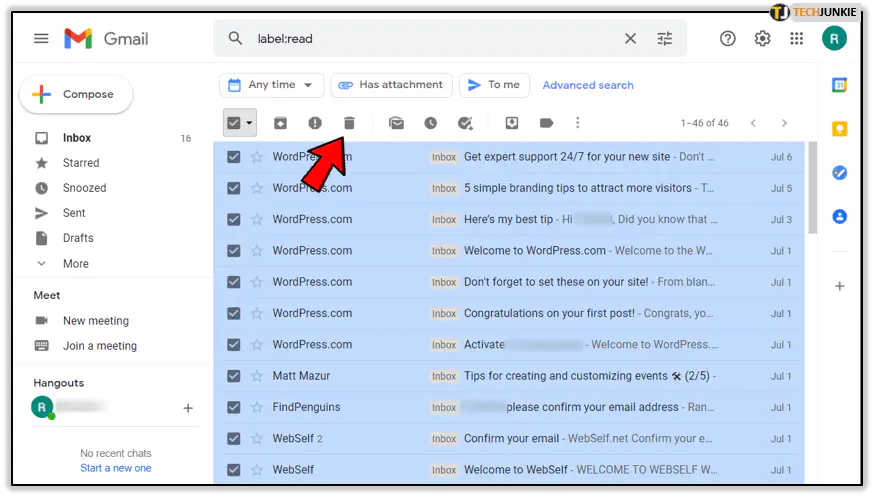
Имейте в виду, что не будет всплывающего окна с просьбой подтвердить удаление, поэтому будьте внимательны и выбирайте только те письма, которые хотите удалить.
Даже в этом случае письма не удаляются навсегда. Вместо этого они попадут в папку Корзина, где будут находиться в течение 30 дней, и только потом будут удалены навсегда. Если вы хотите удалить их сразу, просто перейдите в папку «Корзина» и повторите описанный выше процесс. Вместо значка корзины появится кнопка «Удалить навсегда», на которую можно нажать.
Удаление всех прочитанных писем от одного пользователя
Прекрасной особенностью функции поиска является то, что вы можете использовать несколько команд одновременно, чтобы еще больше сузить выбор писем. Хорошим примером является команда from, которая позволяет увидеть все письма от определенного отправителя.
Чтобы удалить все прочитанные письма от определенного отправителя, введите from: username label:read в строке поиска.
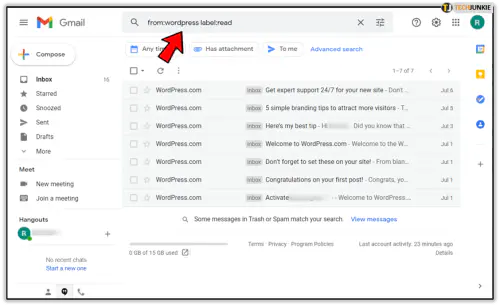
Когда вы увидите список, повторите процесс из предыдущего раздела, чтобы удалить письма. Поскольку на одной странице может быть до 50 писем, удаляться будут только письма на одной странице. Если у вас намного больше писем, вы можете выбрать опцию Выбрать все разговоры, которые соответствуют этому поиску, чтобы удалить все письма, подходящие по критериям.
Восстановление удаленных писем
Если вы по ошибке удалили письма, вы можете восстановить их всего за несколько кликов. Вот как это сделать:
- Перейдите в папку Корзина.
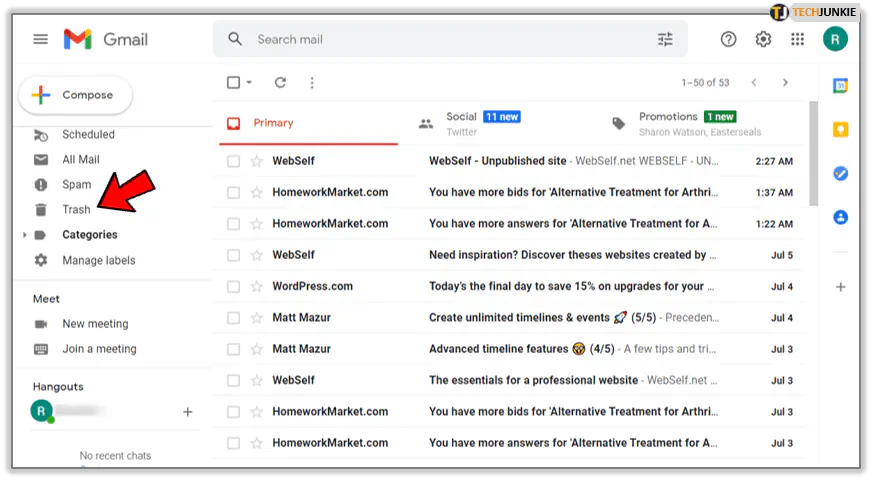
- Вы увидите все письма, удаленные из папки «Входящие» и папок. Нажмите на галочку рядом с письмами, которые вы хотите восстановить.
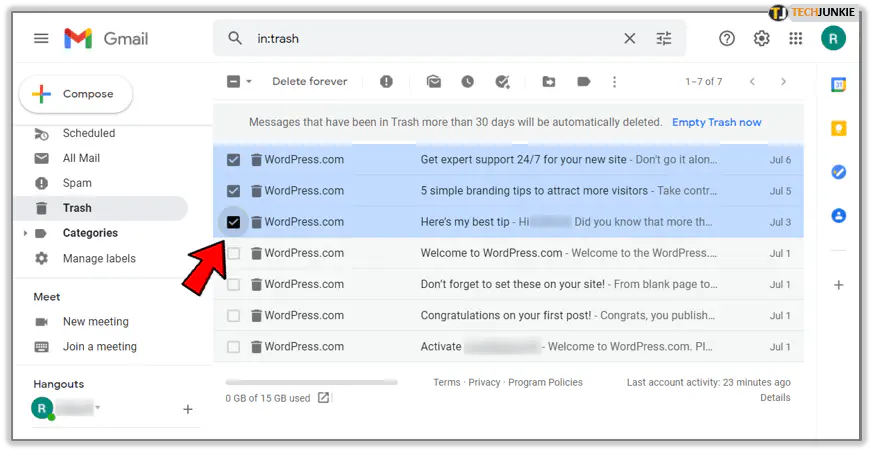
- Перейдите к пункту Переместить в.
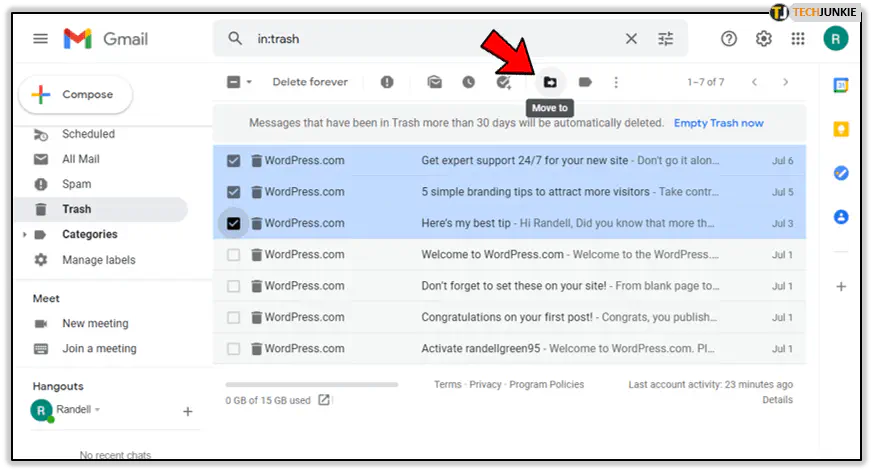
- Выберите папку назначения.
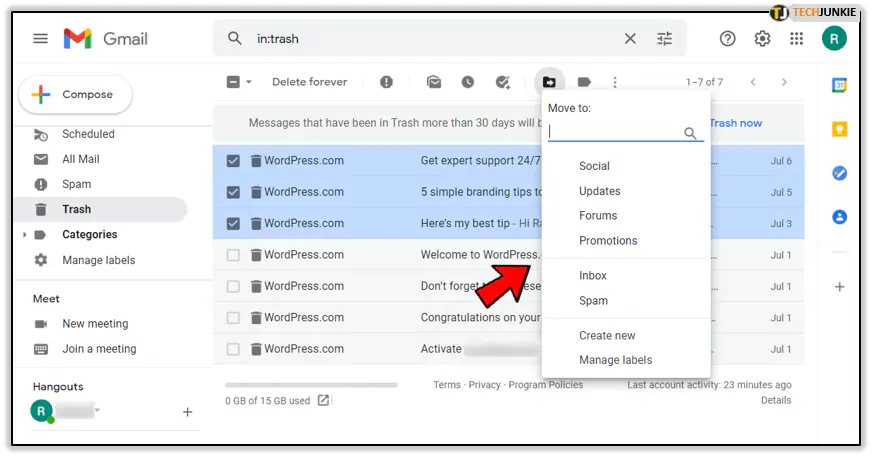
Это вернет все письма, которые вы случайно удалили, после чего вы можете очистить корзину, чтобы навсегда избавиться от ненужных писем.
Заключительное слово
Как видите, удаление прочитанных писем — это простой процесс, не требующий много времени и усилий. Нет необходимости использовать сторонние программы, расширения или что-то еще, кроме встроенных функций Gmail.
То же самое касается всех остальных категорий писем, которые вы хотите удалить. Вы можете использовать функцию поиска, чтобы найти непрочитанные письма ( label:unread ), письма с большими вложениями ( larger: xxx MB) , а также всевозможные другие критерии для фильтрации писем.
Если вы хотите очистить все письма в своем аккаунте Gmail, все, что вам нужно сделать, это нажать галочку «Выбрать все» над письмами, перейти к пункту Выбрать все XXXX разговоры во всей почте , а затем нажать на значок корзины. Это позволит вам стереть все с чистого листа и начать все с чистого листа.
YouTube видео: Как удалить все прочитанные письма в Gmail
Вопросы и ответы по теме: “Как удалить все прочитанные письма в Gmail”
Как удалить все непрочитанные письма в Gmail?
Подробнее… Попробуйте найти все непрочитанные письма через команду is:unread, затем выделить сначала 25 писем, а затем выделить все, что соответствует запросу. Затем отметить их как прочитанные. Сразу скажу, что то, что уже в корзине, не будет отмечено, как прочитанное.
Как удалить все непрочитанные письма на почте?
Выделить все непрочитанные письма в папке1. Перейдите в нужную папку. 2. Нажмите «Фильтр» и выберите «Непрочитанные». 3. Выделите первое непрочитанное письмо. 4. Нажмите кнопку «Выделить все», которая появится в верхней панели. 5. Нажмите «Прочитать», «Удалить» или другое нужно действие.
Как массово удалить письма в Gmail?
- Откройте Gmail на компьютере. Удалить все письма в мобильном приложении Gmail невозможно.
- В левом верхнем углу страницы нажмите на стрелку вниз .
- Выберите Все. Если нужно выбрать письма на всех страницах, а не только на текущей, нажмите Выбрать все цепочки.
- Нажмите на значок “Удалить” .
Как найти все непрочитанные письма в Gmail?
Как посмотреть непрочитанные сообщения1. Создайте фильтр в Gmail. В поле поиска в строке Кому введите адрес электронной почты группы. 2. Нажав кнопку Создать фильтр, сделайте следующее: Установите флажок Применить ярлык. В строке Выбор ярлыка нажмите на стрелку вниз Новый ярлык. В первом поле введите название группы.
Как отметить все непрочитанные письма?
Выберите одно или несколько сообщений и выберите пункт меню «Сообщение» > «Отметить как непрочитанное» или «Сообщение» > «Отметить как прочитанное». Пометка всех сообщений прочитанными. Нажмите почтовый ящик в боковом меню Почты, удерживая клавишу Control, и выберите «Отметить все сообщения как прочтенные».
Как выделить все письма в Gmail Android?
Перейдите на страницу Gmail со всеми сообщениями, поставьте отметку в соответствующем поле слева вверху и правее нажмите «Выбрать все цепочки в разделе „Вся почта“». После этого останется только щёлкнуть по иконке корзины и подтвердить действие. Письма окажутся в корзине, доступной в меню слева.